

By Vernon Roderick, Son Güncelleme: 6/12/2023
Dosyalarınızı yönetmek için düzenli olarak USB flash sürücüler kullanıyorsanız. Dosyaları aktarmak, önemli verileri depolamak ve daha fazlası için kullanıyor olabilirsiniz. Flash sürücüleri kullanma nedeniniz ne olursa olsun, teknik olarak bir depolama aygıtı olduğu için bazı dosyaları içermesi zorunludur.
Bunu söylerken, eğer deneyimlerseniz bu dosyalara ne olacağını merak etmekten kendimizi alamıyoruz. o flash sürücüdeki veri kaybı. Bununla birlikte, sorunun cevabını bilmelisiniz, “Bir USB flash sürücüden silinen dosyaları nasıl kurtarırsınız?”. Her şeyden önce, bu fenomene neyin neden olduğunu öğrenmelisiniz.
Neden Bir USB Flash Sürücüden Silinen Dosyaları Nasıl Kurtaracağınızı Öğrenin?USB Flash Sürücüden Kurtarmak Neden Zor?1. USB Flash Sürücüden Silinen Dosyaları Veri Kurtarma ile Kurtarın2. Komut İstemi ile USB Flash Sürücüden Silinen Dosyaları Kurtarın3. Önceki Sürümleri Geri Yükleyerek Bir USB Flash Sürücü Nasıl Kurtarılır4. USB Flash Sürücüden Silinen Dosyaları Yedeklemelerle KurtarınSonuç
Muhtemelen USB flash sürücünüzdeki sorunları çözmek için buradasınız. Bir USB flash sürücüden silinen dosyaları nasıl kurtaracağınızı öğrenmenizin nedenleri bunun etrafında dönse de, sorunun ortaya çıkmasının nedenleri çok geniş kapsamlıdır. İşte bu olası nedenlerden bazılarına bir göz atın:
Artık flash sürücülerin hassas cihazlar olduğunu biliyor olmalısınız. Yalnızca belirli bir miktarda hasara dayanabilir, bu nedenle dikkatli olmalısınız. Ancak zaten veri kaybına uğradığınız bir durumda, sizin için bazı ipuçlarımız var.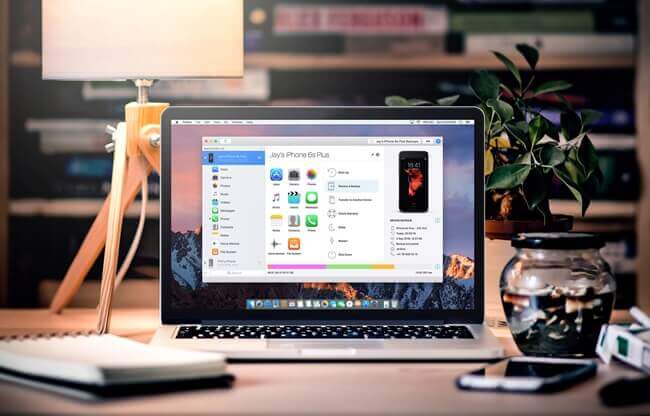
USB flash sürücülerden dosyaları kurtarmanın çok zor olduğu inkar edilemez. Ama bu tam olarak ne dereceye kadar zorluktur. Ancak, flash sürücünün katı hal sürücüsü olması nedeniyle zor olduğu bilinen bir gerçektir, yani silindiğinde dosyaları geri dönüşüm kutusuna kaydetmez.
Ek olarak, çıkarılabilir bir sürücü olarak, dosyaları kurtarmak için çaba harcamanız gerekecek, çünkü onlara erişmeye başlamak zaten zor. Zor olsa da, kanıtlanmış bu ipuçlarıyla kolaylaştırabilirsiniz:
Yukarıda belirtilen ipuçları, dosyalarınızı en kısa sürede geri alacağınızı garanti etmez. Yalnızca kurtarma işlemini başarıyla gerçekleştirme şansınızı artırır. Artık bu ipuçlarını bildiğinize göre, "USB flash sürücüden silinen dosyaları nasıl kurtarırsınız?" sorusuna verdiğimiz ilk yanıta geçelim.
Kurtarma işlemini gerçekleştirmenin en etkili yöntemi, üçüncü taraf bir yazılım kullanmaktır. Bu, en yüksek başarı şansını sağlar, ancak riskli olabilir. Şimdi, daha yüksek kurtarma şansı karşılığında bu riski alabilecek biriyseniz, FoneDog Veri Kurtarma'yı öneririz.
FoneDog Veri Kurtarma farklı cihazlardan dosyaları kurtarmak için tasarlanmış bir yazılımdır. Windows ve Mac dahil çoğu işletim sistemini destekler. Ek olarak, Samsung, Vivo ve daha fazlası gibi çoğu cihaz markasıyla uyumludur. Bu aynı zamanda SanDisk gibi flash sürücü markaları için de geçerlidir. Lafı fazla uzatmadan, dosyalarınızı kurtarmak için yazılımı şu şekilde kullanabilirsiniz:
İlk göreviniz, daha önce indirip yüklediyseniz yazılımı başlatmaktır. Program açıldığında, ilk arayüzün farklı dosya türlerini ve farklı depolama sürücülerini gösterdiğini göreceksiniz. Dosya türü için, hiçbir verinin geride kalmaması için Tüm dosya türlerini kontrol et kutusuna tıklamanız yeterlidir. Konumla ilgili olarak, flash sürücü çıkarılabilir bir sürücü olduğundan, Çıkarılabilir Sürücüler bölümünün altında USB flash sürücüyü seçmeniz yeterlidir.
Dosya türlerini ve depolama sürücüsünü yapılandırmayı tamamladığınızda, Tara düğmesine tıklamanız yeterlidir. Bu, varsayılan olarak Hızlı Tarama olan tarama işlemini başlatacaktır. Bu nedenle hızlı bir taramadır, ancak ilk tarama işleminden sonra Derin Tarama'ya tıklayarak tarama işlemini daha uzun ama daha doğru yapmayı seçebilirsiniz.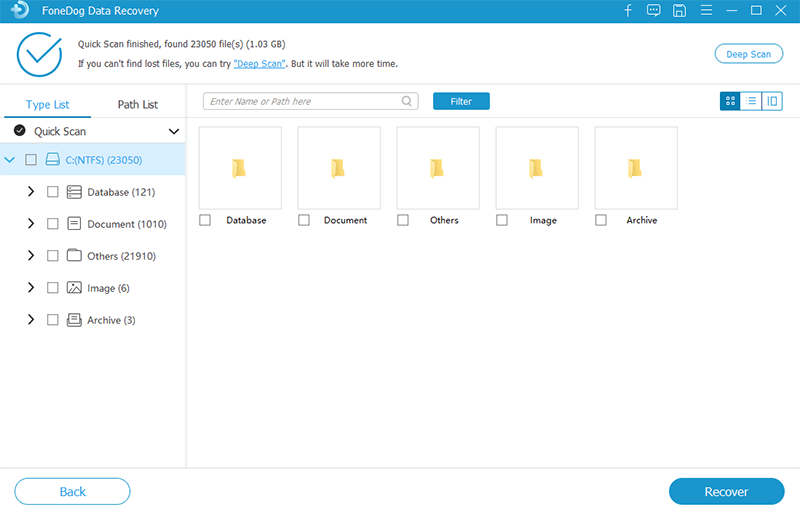
Son adım, nihayet dosyaları kurtarmaktır. Ama elbette, önce kurtarılacak dosyaları seçmeniz gerekecek. Tarama tamamlandıktan sonra öğelerin bir listesini otomatik olarak alacağınız için bu kolay olmalıdır. Bir öğeyi seçmek için ilgili kutularına tıklamanız yeterlidir. Son olarak, Kurtar düğmesine tıklamanız yeterlidir.
Bu noktada, yalnızca kurtarma işleminin tamamlanmasını beklemeniz gerekecek. Bunun %100 olmayacağını ve seçtiğiniz bazı dosyaların başarıyla kurtarılamayacağını, ancak çoğunun başarılı olması gerektiğini unutmayın. Bu, bir USB flash sürücüden silinen dosyaları nasıl kurtaracağınıza dair ilk cevabımız. Şimdi bir sonrakine geçelim.
İşletim sisteminiz için çok sağlıksız olabileceğinden, birçok kişinin üçüncü taraf araçlara tam olarak güvenmediğinin farkındayız. Bu nedenle, herhangi bir üçüncü taraf aracı kullanmayan, bunun yerine çoğu işletim sisteminin yerleşik bir özelliğini kullanan ve Komut İstemi olan başka bir yöntem sağlamaya karar verdik.
CMD olarak da bilinen Komut İstemi, çeşitli komutları yürütmek için kodlardan yararlanan bir araçtır. Genellikle uzmanlar tarafından işletim sistemiyle ilgili sorunları çözmeye çalışırken kullanılır. Bu, USB flash sürücüler gibi depolama sürücülerindeki sorunları içerir. İşte izlemeniz gereken adımlar:
Tüm bunları yaptıktan sonra, işlemin tamamlanmasını beklemeniz yeterlidir. Tabii ki, bitirmek için gereken süre, flash sürücünün boyutunun ne kadar büyük olduğuna bağlı olacaktır. İşlemin başarılı olması koşuluyla, flash sürücüde kaybolan dosyalarınızı bir kez daha görmeyi bekleyebilirsiniz. Değilse, işte size çok yardımcı olacağınız başka bir yöntem.
Daha önce, Komut İstemi olan yerleşik bir Windows aracının nasıl kullanılacağını tartıştık. Bu sefer, önceki sürümleri geri yükle seçeneği olan başka bir yerleşik işlevi kullanmaktan bahsedeceğiz.
Önceki sürümleri geri yükle seçeneğinin yaptığı şey, temelde dosya veya klasörü, geçerli sürümden farklı bir sürüm olduğunda belirli bir zamanda geri döndürmesidir.
Basitçe söylemek gerekirse, önceki sürümler, Windows tarafından otomatik olarak oluşturulan dosya veya klasörün kopyalarıdır. Tek tek dosyaların veya bir klasör gibi bir grup dosyanın geri yükleme noktası olarak düşünülebilir. Dosyanızın veya klasörünüzün önceki bir sürümünü geri yüklemek için şu adımları izlemelisiniz:
Dosyaları geri yüklemek için bu yöntemi kullanabilseniz de, seçilen sürümü görüntüleyemezsiniz. Silinen dosyaları bir USB flash sürücüden nasıl kurtaracağınıza ilişkin bu yöntemin tek dezavantajı budur. Yapacağınız şeyin olası sonucunu önizleyemeyeceksiniz.
Son girişimiz, yedekleri kullanmayı içeriyor. Bu, yalnızca bir dosya veya klasörü geri yüklemek zorunda olmaması dışında, Önceki sürümleri geri yükle seçeneğine benzer. Hatta işletim sisteminizin tüm yapısını bile değiştirebilirsiniz.
Neyse ki, bu yönteme nasıl yaklaştığınıza dikkat ederek yedeklemeyi belirli bir dereceye kadar yönetebilirsiniz. OneDrive, Dropbox ve diğerlerinden olabilecek bir yedekleme oluşturmanın birçok yolu olsa da, şu adımları kullanmanızı öneririz:
Bu, flash sürücüdeki kayıp dosyalarınızı kurtarmak için atmanız gereken adımları özetler. Artık kritik anlarınızda size yardımcı olabilecek dört yönteminiz var.
Veri Kurtarma
Silinen görüntü, belge, ses ve daha fazla dosyayı kurtarın.
Silinen verileri bilgisayardan (Geri Dönüşüm Kutusu dahil) ve sabit sürücülerden geri alın.
Disk kazası, işletim sistemi çökmeleri ve diğer nedenlerden kaynaklanan kayıp verileri kurtarın.
Bedava indir
Bedava indir

Soruya en iyi cevap veren dört yöntemi tartışmış olmamıza rağmen, “USB flash sürücüden silinen dosyaları nasıl kurtarırsınız?”, dikkatsiz olmanız gerektiği anlamına gelmez. Bazen en iyi çözüm aslında önlemedir ve bunu bazı belirlenmiş kuralları izleyerek yapabilirsiniz.
Başlangıç olarak, flash sürücünüzü dikkatsizce kullanmaktan kaçınmanızı ve aygıtı çıkarmadan istediğiniz gibi çıkarmanızı öneririz. Kaçınmanız gereken başka şeyler de var, ancak bu, flash sürücünüzdeki veri kaybını önleyebilmeniz için size yeterince yardımcı olacaktır.
Hinterlassen Sie einen Kommentar
Yorumlamak
Veri Kurtarma
FoneDog veri toplama hızlı ve güvenli olarak silmiş veya kaybetmiş fotoğraflar, videolar, ses, e-postalar, belgeler ve sert sürücülerden diğer veriler, hafıza kartları, flash sürücüler, Windows ve Mac bilgisayarlarından (Recycle Bin dahil).
Ücretsiz deneme Ücretsiz denemePopüler makaleler
/
BİLGİLENDİRİCİLANGWEILIG
/
basitKOMPLİZİERT
Vielen Dank! Merhaba, Sie die Wahl:
Excellent
Değerlendirme: 4.8 / 5 (dayalı 109 yorumlar)